win11蓝牙耳机声音闷闷不响怎么回事 win11蓝牙耳机音声音闷闷的两种解决方法
更新时间:2023-09-10 14:16:00作者:mei
蓝牙耳机没有线的束缚,电脑连接用蓝牙耳机可以用来听歌、语音聊天、直播等,使用范围很广泛的。很多用户说win11系统连蓝牙耳机之后声音一直闷闷不响,检查设备没问题的,怎么回事?下面小编仔细介绍具体修复方法。
解决方法如下:
1、首先我们通过开始菜单打开“设置”。
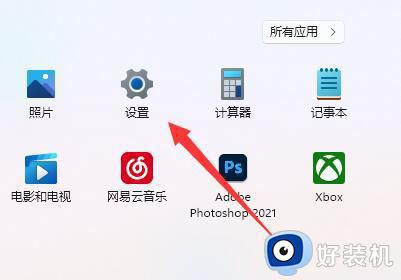
2、接着打开其中的“声音”设置。
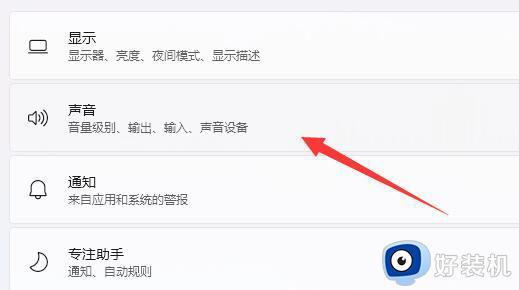
3、然后打开最下面的“更多声音设置”。
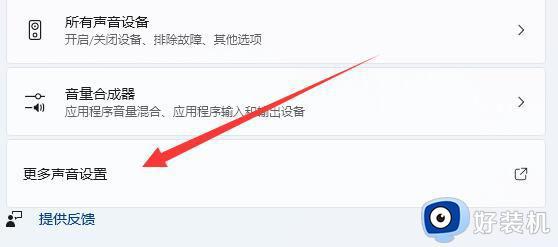
4、打开后,右键需要使用的声音设备,打开“属性”。
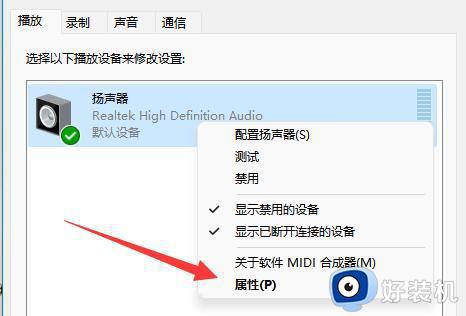
5、最后在“增强”里“禁用所有声音”并保存即可。
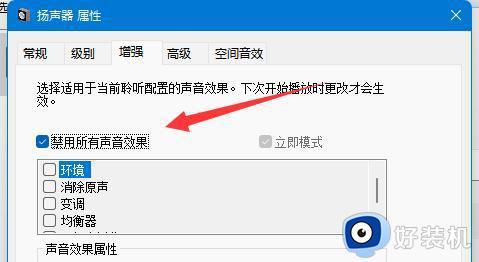
方法二:
1、根据用户的反馈,与win11的免提服务有关。
2、右键开始菜单,打开“设备管理器”。

3、依次展开“声音、视频和游戏控制器”以及“音频输入和输出”设备。
4、将其中带有“handsfree”的设备全部卸载就可以了。
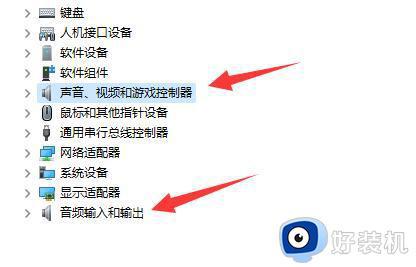
蓝牙耳机音质差很影响使用体验的,想要解决win11连蓝牙耳机声音闷闷不响的问题,可以一起参考以上两种方法来解决修复。
win11蓝牙耳机声音闷闷不响怎么回事 win11蓝牙耳机音声音闷闷的两种解决方法相关教程
- win11连蓝牙耳机声音闷怎么办 win11蓝牙耳机声音闷像隔了一层怎么解决
- 蓝牙耳机连电脑没声音win11怎么回事 win11连蓝牙耳机但是没有声音如何解决
- win11更新后游戏声音变闷怎么办 win11声音突然变得很沉闷的修复方法
- win11连蓝牙耳机声音小怎么回事 win11插上蓝牙耳机声音很小如何解决
- win11游戏声音沉闷的解决方法 win11游戏声音发闷怎么办
- win11更新后游戏声音变闷如何解决 win11游戏里的声音变得很沉闷的修复方法
- win11更新后游戏声音变闷如何修复 win11游戏声音突然很沉闷的解决方法
- win11连接蓝牙耳机没声音怎么办 win11蓝牙耳机没有声音如何解决
- win11蓝牙耳机声音断断续续怎么解决 win11蓝牙耳机声音断断续续的解决方法
- win11蓝牙耳机开麦克风音质变差怎么回事 win11蓝牙耳机使用麦克风时耳机音质变差如何处理
- win11家庭版右键怎么直接打开所有选项的方法 win11家庭版右键如何显示所有选项
- win11家庭版右键没有bitlocker怎么办 win11家庭版找不到bitlocker如何处理
- win11家庭版任务栏怎么透明 win11家庭版任务栏设置成透明的步骤
- win11家庭版无法访问u盘怎么回事 win11家庭版u盘拒绝访问怎么解决
- win11自动输入密码登录设置方法 win11怎样设置开机自动输入密登陆
- win11界面乱跳怎么办 win11界面跳屏如何处理
win11教程推荐
- 1 win11安装ie浏览器的方法 win11如何安装IE浏览器
- 2 win11截图怎么操作 win11截图的几种方法
- 3 win11桌面字体颜色怎么改 win11如何更换字体颜色
- 4 电脑怎么取消更新win11系统 电脑如何取消更新系统win11
- 5 win10鼠标光标不见了怎么找回 win10鼠标光标不见了的解决方法
- 6 win11找不到用户组怎么办 win11电脑里找不到用户和组处理方法
- 7 更新win11系统后进不了桌面怎么办 win11更新后进不去系统处理方法
- 8 win11桌面刷新不流畅解决方法 win11桌面刷新很卡怎么办
- 9 win11更改为管理员账户的步骤 win11怎么切换为管理员
- 10 win11桌面卡顿掉帧怎么办 win11桌面卡住不动解决方法
